Voulez-vous désinstaller GoToMeeting Mac? À l'heure actuelle, c'est l'un des outils préférés pour la téléconférence, les réunions en ligne et même les démonstrations de vente. Comme vous pouvez le constater, les forfaits GoToMeeting sont davantage axés sur l'échelle dont profiteraient les grandes entreprises, c'est pourquoi son prix est légèrement plus élevé que les autres.
Si vous venez de démarrer une petite ou moyenne entreprise qui n'a besoin que d'accueillir moins de personnes et que vous ne pouvez pas profiter pleinement du stockage cloud illimité et d'un plan d'hébergement sans exigence minimale, ou si vous voulez une application qui se concentre davantage sur l'expérience de l'utilisateur final, GoToMeeting n'est peut-être pas la meilleure solution. Il est temps de désinstaller une application de Mac quand c'est inutile pour toi. Ce qui suit vous montrera comment désinstaller correctement GoToMeeting sur Mac.
Contenus : Partie 1. Puis-je annuler GoToMeeting ? Partie 2. Comment désinstaller GoToMeeting sur mon Mac ?Partie 3. Conclusion
Partie 1. Puis-je annuler GoToMeeting ?
Vos GoToMeeting l'abonnement est programmé pour se renouveler automatiquement à la fin de votre forfait mensuel ou annuel. Le contact de facturation sur le compte a la possibilité d'annuler le prochain paiement prévu à tout moment. Ne vous inquiétez pas, vous pouvez toujours réactiver votre abonnement GoToMeeting à tout moment si vous changez d'avis.
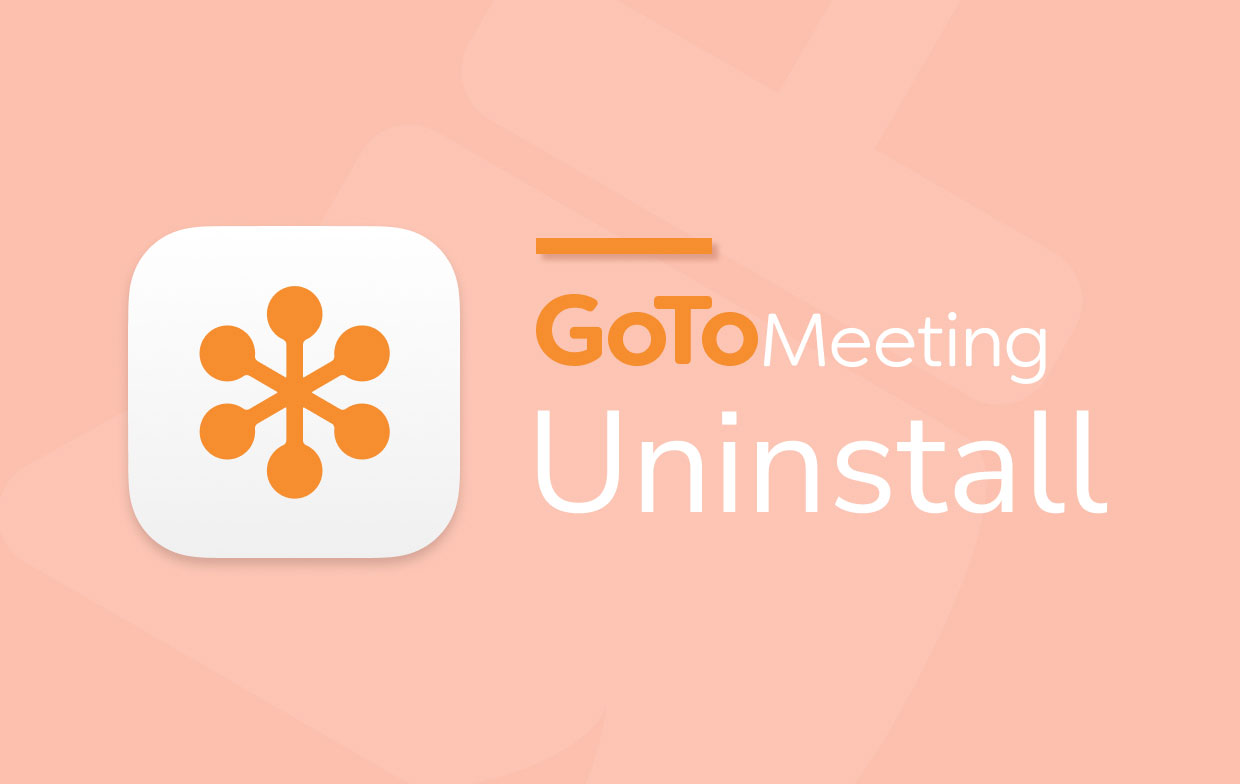
Il est préférable de s'inscrire à un essai gratuit de GoToMeeting sans fournir d'informations de facturation. Un forfait payant aura lieu automatiquement après la fin de la période d'essai, ce qui vous permettra d'économiser de l'argent et d'éviter des factures inutiles si vous ne voulez pas le faire. Si vous en avez déjà un, voici comment annuler votre abonnement GoToMeeting.
- Connectez-vous à votre compte sur le Centre de facturation.
- Cliquez sur l'icône Options dans le coin supérieur droit de votre abonnement produit sur la page Abonnements, puis cliquez sur Annuler l'abonnement. Lorsque vous y êtes invité, vérifiez les détails de la fenêtre de confirmation et cliquez sur Oui.
- Un avis de confirmation apparaîtra indiquant les informations de votre abonnement comme le plan d'adhésion expirera. Un e-mail de confirmation sera envoyé à l'adresse e-mail associée à votre compte.
Vous avez désactivé avec succès le renouvellement automatique pour votre abonnement sélectionné, et un "Annulation en attente" s'affichera sous le produit sur votre page d'abonnement. Après avoir annulé votre abonnement, nous pouvons maintenant procéder à la désinstallation de GoToMeeting sur Mac
Partie 2. Comment désinstaller GoToMeeting sur mon Mac ?
Si vous souhaitez supprimer complètement GoToMeeting, sachez que le simple fait de glisser-déposer l'application dans la corbeille ne fonctionnera pas. Ses fichiers résiduels, journaux, caches et autres données ne nuisent pas à votre système, mais ils consomment de la mémoire. Sur votre Mac, GoToMeeting, comme toute autre application, possède des fichiers et des dossiers de support. Ces fichiers sont générés automatiquement lorsque vous utilisez le programme. Ils sont nécessaires au bon fonctionnement du logiciel.
Supprimer le GoToMeeting.app sur votre Mac, cependant, et les fichiers de service seront rendus inutilisables. Si vous décidez de désinstaller GoToMeeting, vous devez également désinstaller ses fichiers associés. Dans cette optique, nous vous recommandons de lire notre tutoriel sur "Comment désinstaller GoToMeeting sur Mac" pour le faire efficacement et en toute sécurité.
Se débarrasser du fichier exécutable
Ouvrez le Finder application, cliquez sur Applications dans le menu de gauche. Sélectionnez l'icône GoToMeeting et faites-le glisser vers la corbeille. Si vous ne parvenez pas à transférer GoToMeeting dans la corbeille, maintenez la touche Option enfoncée tout en sélectionnant Vider la corbeille dans le menu du Finder, ou redémarrez votre Mac et réessayez plus tard.
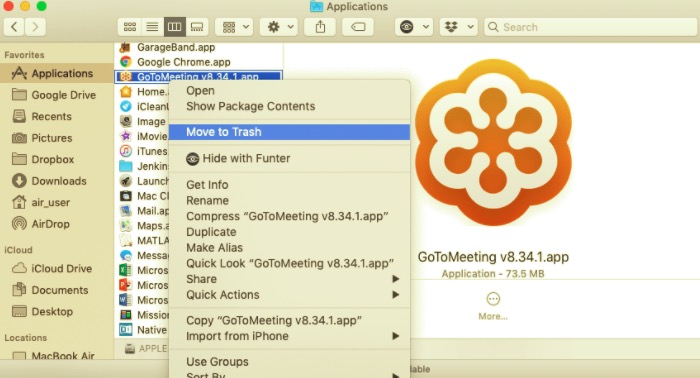
Supprimer les fichiers de service
Pour désinstaller complètement GoToMeeting sur Mac, vous devez supprimer les fichiers de service. Ceux-ci sont conservés dans le dossier Bibliothèque, qui est masqué. Pour accéder au Bibliothèque dossier, lancement Finder, cliquer sur Go dans la barre de menu, sélectionnez Aller au dossier dans le menu déroulant, puis saisissez le chemin ~/Library pour accéder au dossier Bibliothèque caché.
Recherchez et supprimez les fichiers connectés à l'application GoToMeeting dans le dossier Bibliothèque. Ils se trouvent dans les sous-dossiers suivants :
- Support d'application:
~/Library/Application Support/LogMeInInc/GoToMeeting/ - caches:
~/Library/Caches/com.logmein.GoToMeeting/ - Préférences:
~/Library/Preferences/com.logmein.GoToMeeting/~/Library/Preferences/ByHost/com.logmein.GoToMeeting.5EEBD9EO-EECD-54BA-A262-F2ED696E8A90.plst/ - Journaux
~/Library/Logs/com.logmein.GoToMeeting/ - Agents de lancement :
~/Library/LaunchAgents/com.logmein.GoToMeeting.G2MUpdate.plist
Videz la corbeille pour terminer le processus. Assurez-vous de restaurer tous les fichiers que vous ne souhaitez pas supprimer définitivement en sélectionnant le fichier, en cliquant avec le bouton droit de la souris et en sélectionnant l'option Remettre avant de vider la corbeille, car cette action est irréversible.
Solution efficace pour supprimer complètement GoToMeeting sur Mac
Heureusement, au lieu de rechercher manuellement tous les fichiers de service, vous avez une autre alternative à la désinstallation automatique de GoToMeeting sur Mac. PowerMyMac est un logiciel simple qui simplifie les choses. Son module de désinstallation Mac est une application puissante qui peut vous aider à désinstaller GoToMeeting sur Mac et ses fichiers associés en quelques clics seulement.
- Pour supprimer la version Mac de GoToMeeting, procédez comme suit :
- Choisir Uninstaller et alors Scanner pour analyser toutes les applications déjà installées sur votre Mac.
- Une fois l'analyse terminée, une liste de toutes les applications apparaîtra sur le côté gauche de l'écran de désinstallation. Localisez votre GoToMeeting, dans cette liste ou utilisez la zone de recherche dans le coin supérieur droit pour le trouver rapidement.
- Après avoir choisi GoToMeeting, tous les fichiers qui s'y rapportent seront affichés sur le côté droit. Choisissez simplement l'application et appuyez sur le bouton Propres bouton pour supprimer GoToMeeting et tous ses fichiers associés.

Un "Nettoyage terminé" Une fenêtre pop-up apparaîtra, vous alertant du nombre de fichiers supprimés et de la quantité d'espace maintenant disponible sur votre disque.
Partie 3. Conclusion
Nous espérons que cela répond à vos questions sur la façon de désinstaller GoToMeeting sur Mac. Comme vu ci-dessus, la suppression d'un programme a plus de chances de laisser des fichiers temporaires et associés si elle est effectuée manuellement. Désinstaller GoToMeeting sur Mac peut être facile ou difficile. Il vous appartient entièrement de supprimer les applications sur Mac manuellement ou automatiquement.
PowerMyMac, en revanche, est une excellente alternative si vous souhaitez gagner du temps et désinstaller complètement une application. Il ne vous permet pas seulement de désinstaller automatiquement une application et son programme associé, mais il nettoie également un grand nombre de fichiers indésirables et détecte les fichiers en double pour libérer de l'espace disque, ce qui rend votre Mac beaucoup plus rapide.



